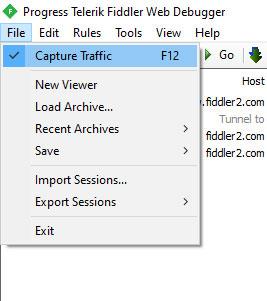Az APPX a Windows Store alkalmazások telepítőfájlja. Az alábbiakban bemutatjuk azokat a lépéseket, amelyekkel közvetlenül letöltheti bármelyik Windows Store-alkalmazás APPX fájlját a Windows 10 rendszerben .
Az APPX fájlok Windows Áruházból való letöltésének lépései
Mivel a Windows nem rendelkezik hivatalos eszközzel, a Fiddler nevű ingyenes eszközt fogjuk használni az APPX fájl letöltéséhez.
1. Először töltse le a Fiddler alkalmazást . A letöltés után telepítse az alkalmazást a Windows 10 rendszerben.
2. A Fiddler telepítése után indítsa el a Start menüből vagy az asztalon lévő ikonra kattintva.
3. Amint az alkalmazás megnyílik, lépjen a Fájl menübe, és győződjön meg arról, hogy a Forgalom rögzítése opció ki van választva. Ha ez a lehetőség nincs bejelölve, válassza ki, hogy a Fiddler rögzítse a hálózati forgalmat.

Lépjen a Fájl menübe, és győződjön meg arról, hogy a Forgalom rögzítése opció ki van választva
4. Most kattintson a WinConfig gombra.
5. Amint rákattint erre a gombra, a Fiddler megnyitja az AppContainer Loopback Exemption Utility ablakot . A listában keresse meg a Microsoft Store lehetőséget , jelölje be a jelölőnégyzetet, és kattintson a Változtatások mentése gombra .

A Fiddler megnyitja az AppContainer Loopback Exemption Utility ablakot
6. Most nyissa meg a Microsoft Store alkalmazást, keresse meg kedvenc alkalmazását, és kattintson a Telepítés gombra a telepítési folyamat elindításához.
7. Térjen vissza a Fiddler alkalmazáshoz. Itt kattintson a Keresés gombra a felső navigációs sávon.

Kattintson a Keresés gombra
8. Az üres mezőbe írja be az "appx" szót , és kattintson a Sessions keresése gombra.

Kattintson a Fine Sessions gombra
9. Ez a művelet átvizsgálja a teljes munkamenetet, és kiemeli az appx fájl letöltési hivatkozásait. Több lehetőség is lesz, de csak az elsőre van szükségünk.

Az Appx fájl letöltési hivatkozásai kiemelve vannak
10. Kattintson a jobb gombbal az első kiemelt elemre, és válassza a Másolás > Csak URL lehetőséget a letöltési hivatkozás vágólapra másolásához.

Válassza a Másolás > Csak URL lehetőséget
11. Most nyissa meg a választott böngészőt, illessze be a másolt URL-t a címsorba, és nyomja meg a gombot Enter.
12. Ha minden jól megy, megkezdődik az APPX fájl letöltése. A letöltés után megtalálhatja az alapértelmezett letöltési mappában.

A fájl az alapértelmezett letöltési mappában található
Telepítse a letöltött APPX fájlt
A letöltött APPX fájl telepítéséhez egyszerűen kattintson duplán a fájlra, majd kattintson a Telepítés gombra a varázslóban. Alternatív megoldásként használhat PowerShell-parancsokat. Nyissa meg a PowerShellt adminisztrátori jogokkal , és hajtsa végre az alábbi parancsot ( az "APPX_PATH" helyére cserélje ki az APPX fájl tényleges elérési útját). Ezzel telepíti az APPX fájlt.
add-appxpackage -path "APPX_PATH"
Amint látja, meglehetősen könnyű letölteni az APPX fájlokat a Windows Store vagy a Microsoft Store áruházból. A fájl letöltése után biztonságosan bezárhatja a Fiddler alkalmazást.